Windows10系统之家 - 安全纯净无插件系统之家win10专业版下载安装
时间:2020-07-18 11:47:21 来源:Windows10之家 作者:huahua
使用安装升级了win101903版本的电脑时,有的小伙伴可能为了提高电脑的流畅度,想要通过关闭电脑的多余启动项来加快运行速度。那么win10 1903如何关闭开机多余启动项?其实我们可在电脑中自行设置也可以通过第三方软件来进行关闭,具体操作见下面介绍~
win10 1903如何关闭开机多余启动项
1.打开设备,调出任务管理器;
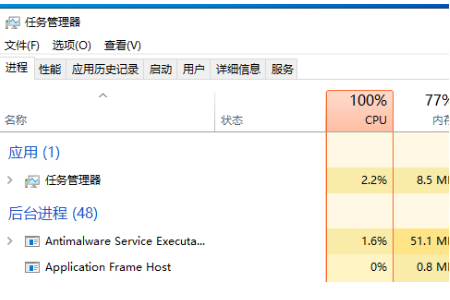
2.之后,在任务管理器“启动”选项卡下找到多余的启动项,并将之关闭即可。
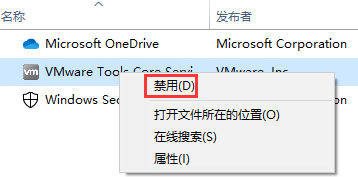
热门教程
热门系统下载
热门资讯





























